Wahlhilfe / PhoneManager
Videotipp:
Voraussetzung:
- Die Lizenz für das Consolidate Modul Consolidate PhoneManager
Consolidate zeigt Ihnen auf Wunsch zu jedem Anruf (eingehend und ausgehend) ein Popup-Fenster mit Informationen zum jeweiligen Kontakt an. Einstellungen hierzu treffen Sie bitte in den "Telefonie-Optionen".
Wenn Sie einen Anruf tätigen wollen können Sie dies z.B. machen, indem Sie in der Personenliste mit der rechten Maustaste auf den gewünschten Gesprächspartner klicken und im Kontextmenü den Eintrag "Wahlhilfe" auswählen.
An vielen Stellen gibt es auch den Eintrag "Wahlhilfe (Shift für Zwischenablage)". Hier können Sie mit gedrückter Shift-Taste (Umschalttaste) und Mausklick die Telefonnummer in die Zwischenablage kopieren.
Diese Funktion steht Ihnen aber natürlich auch in vielen anderen Bereichen wo Personen und Adressen verwendet werden, zur Verfügung.
Consolidate öffnet anschließend den PhoneManager für Sie.
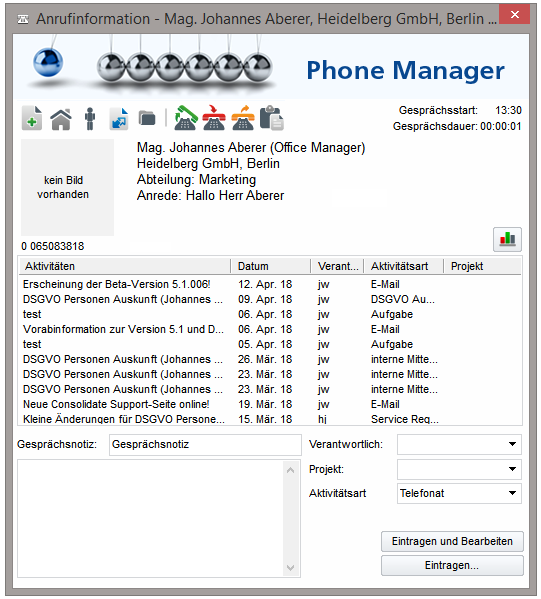
Gesprächsstart:
Hier wird die Uhrzeit angezeigt, zu welcher das Telefonat gestartet wurde.
Diese Information wird wenn Sie "Eintragen" oder "Eintragen und Bearbeiten" anklicken, in die Aktivität übernommen.
Gesprächsdauer:
Diese Anzeige, zeigt Ihnen die Dauer des Telefonats an.
Auch diese Information wird wenn Sie "Eintragen" oder "Eintragen und Bearbeiten" anklicken, in die Aktivität übernommen.
Telefonnummer:
Die Telefonnummer wird unter dem Bild des Gesprächspartners angezeigt.
Diese wird auch in die Aktivität übernommen, wenn Sie die Option "Eintragen" oder "Eintragen und Bearbeiten" wählen.
Es werden alle verfügbaren Informationen zum Gesprächspartner angezeigt
Sofern in den Telefonie-Optionen eingestellt, werden auch Aktivitäten der Person aufgelistet.
Adress-/Firmensymbol:
Ist der Gesprächspartner einer Adresse/Firma zugeordnet, wird in der gleichen Zeile wie die Telefonnummer rechts das Adress-/Firmensymbol angezeigt. Mit einem Klick auf das Symbol, öffnet Consolidate die Eigenschaften der Adresse/Firma.
Die Symbolleiste und ihre Schaltflächen:
Aktivität erfassen: | Hier können Sie direkt eine neue Aktivität zur betreffenden Person oder Adresse erfassen. |
Eigenschaften | Alle Informationen zur jeweiligen Adresse (sofern erfasst) können hier abgerufen werden. |
Eigenschaften | Hier werden die Einstellungen der jeweiligen Person geöffnet. |
Aktivitäten- | Öffnet die Liste, der zu diesem Kontakt erfassten Aktivitäten. |
Objekte: | Voraussetzungen:
Diese Funktion öffnet die Objekte in einer Liste, welche mit der Adresse über das Feld "Standort" (in den Objekt-Eigenschaften) verknüpft sind. Wenn die Adresse nur bei einem Objekt als Standort eingetragen ist, so wird die Liste nicht angezeigt, sondern die Objekt-Eigenschaften geöffnet. Handelt es sich um keine Adresse, erscheint ein Hinweis. |
Abheben: | Das Gespräch annehmen. |
Auflegen: | Das Gespräch beenden. |
Wiederwahl: | Rückruf. |
Telefonnummer in Zwischenablage: | Es wird die Nummer OHNE evtl. vorhandene Amstholung und OHNE evtl. vorhandene Landesvorwahl in der Zischenablage gespeichert. |
Des weiteren können im PhoneManager direkt Gesprächsnotizen und Aktivitäten erfasst werden.
Geben Sie dazu eine Überschrift und den Text in den beiden linken Feldern ein
Durch Klick auf die Schaltfläche "Eintragen und Bearbeiten" wird die Aktivität angelegt und Sie erhalten die Möglichkeit den eben erstellten Eintrag im Aktivitätenfenster zu bearbeiten. Durch Klick auf die Schaltfläche "Eintragen..." wird die Notiz ohne weitere Bearbeitungsmöglichkeit gespeichert.
Textbausteine (Start, Dauer, Telefonnummer) nicht übernehmen in Aktivität nach Telefonat:
Es kommt ein Anruf herein und Consolidate öffnet für Sie den Phone Manager mit allen Information zur Person (sofern diese in Consolidate eingetragen wurden).
Wenn Sie für das Telefonat Notizen eintragen und beim Erstellen der Aktivität nicht möchten, dass die Textbausteine "Gesprächsstart" , "Gesprächsdauer" und "Telefonnummer" ausgefüllt/mitübernommen werden, können Sie einfach die Shift-Taste gedrückt halten und dann auf "Eintragen und Bearbeiten" klicken.
Dann wird nur Ihre Notiz in die Aktivität übernommen ohne die Textbausteine.